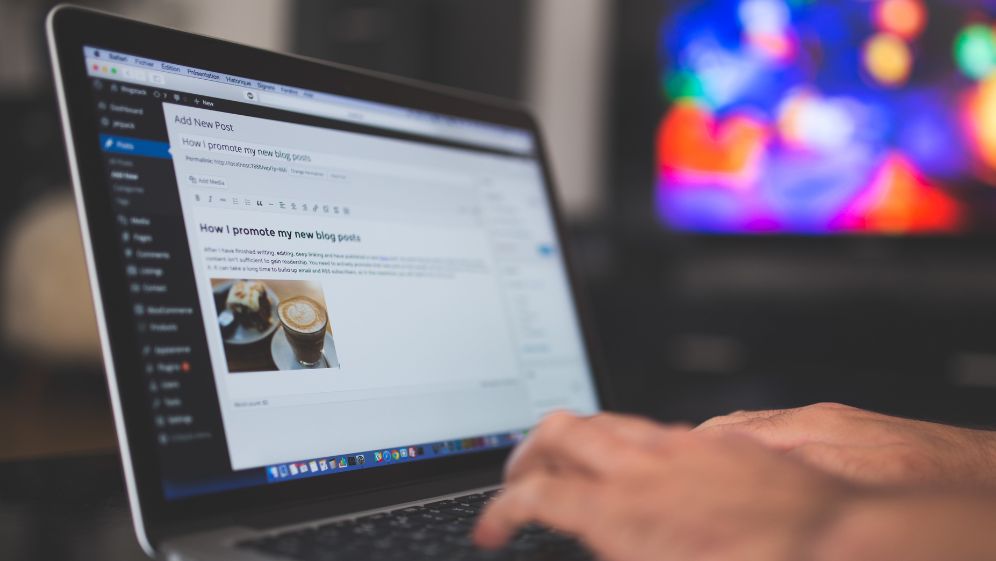Jak kupić hosting na mydevil
Hosting jest miejscem gdzie przetrzymywane są wszystkie pliki Twojej strony, poczta oraz gdzie nakierowana jest domena. Koniecznym jest jego wykupienie oraz pamiętanie, aby regularnie opłacać abonament (najczęściej raz w roku, ale to zależy jaką opcję wybrałeś przy zakupie). Jeśli zapomnisz opłacić abonament hostingownia usunie Twoje pliki i zabierze Ci dostęp do maszyny to oznacza, że nawet jeśli później wykupisz ponownie hosting to stare pliku już nie istnieją. Co to oznacza w praktyce? Oznacza to, że stracisz stronę i pocztę bezpowrotnie i trzeba będzie ją robić od początku. Bardzo ważne jest również to, abyś dokonał zakupu samodzielnie, czyli zarejestrował konto na dane firmowe oraz zachował login, hasło oraz kluczowe dostępy i informacje, które otrzymasz od hostingowni po zakupie. Zakup przez Ciebie gwarantuje Ci, że Ty jesteś właścicielem przestrzeni dyskowej oraz plików na niej się znajdujących oraz masz możliwość podpisania umowy z hostingiem wymaganej przez przepisy RODO o podpowierzeniu danych. Pamiętaj, że posiadamy kod zniżkowy na pierwszy zakup i podajemy go poniżej w instrukcji 😉
Zakup hostingu krok po kroku
- Wchodzimy na adres –> https://www.mydevil.net/oferta.html Po wejściu na stronie widzimy pakiety do wyboru. Jeśli jesteś naszym Klientem otrzymasz od nas wcześniej informacje, który pakiet będzie dla Ciebie najbardziej odpowiedni. Zwykle dla stron i sklepów wystarczający jest MD1 lub MD2. Wybierz właściwy pakiet klikając ZAMÓW.
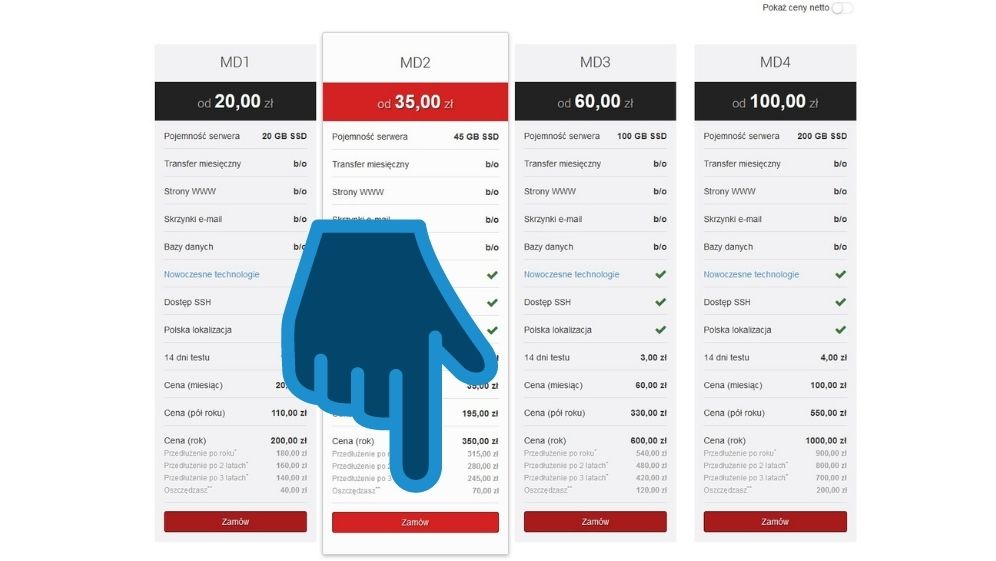
- Przeniesie Cię do kroku pierwszego gdzie należy się zarejestrować (jeśli nie masz konta) klikając przycisk ZAŁÓŻ KONTO
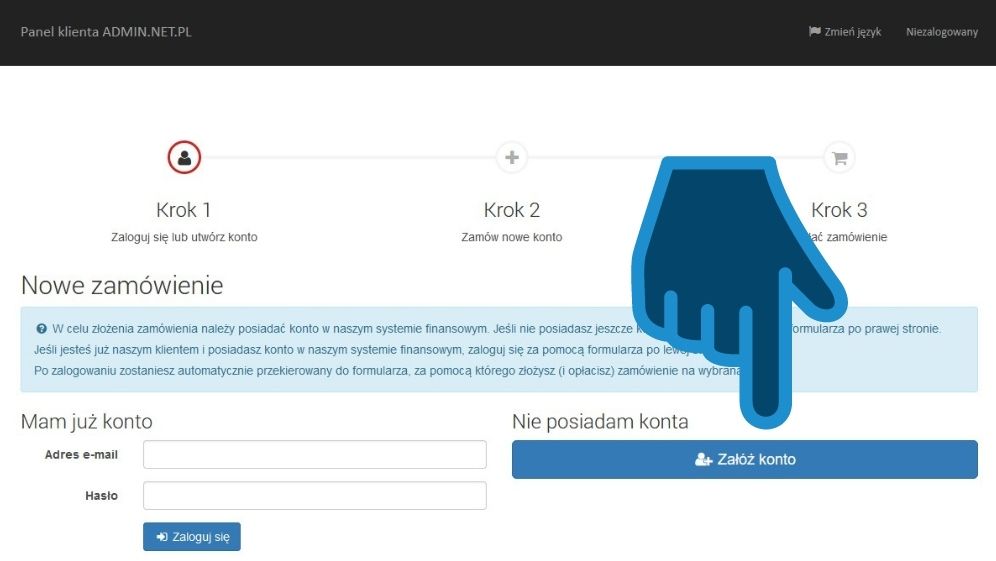
- Zostaniesz przeniesiony do formularza rejestracji. Uzupełnij dane formularza rejestracyjnego podając typ konta „firma” dzięki temu będziesz mógł otrzymać fakturę i ująć ją w kosztach firmowych oraz będziesz miał porządek w dokumentach i będzie można podpisać podpowierzenie danych. Po uzupełnieniu pól zaznaczamy wymagane zgody i klikamy przycisk DALEJ.
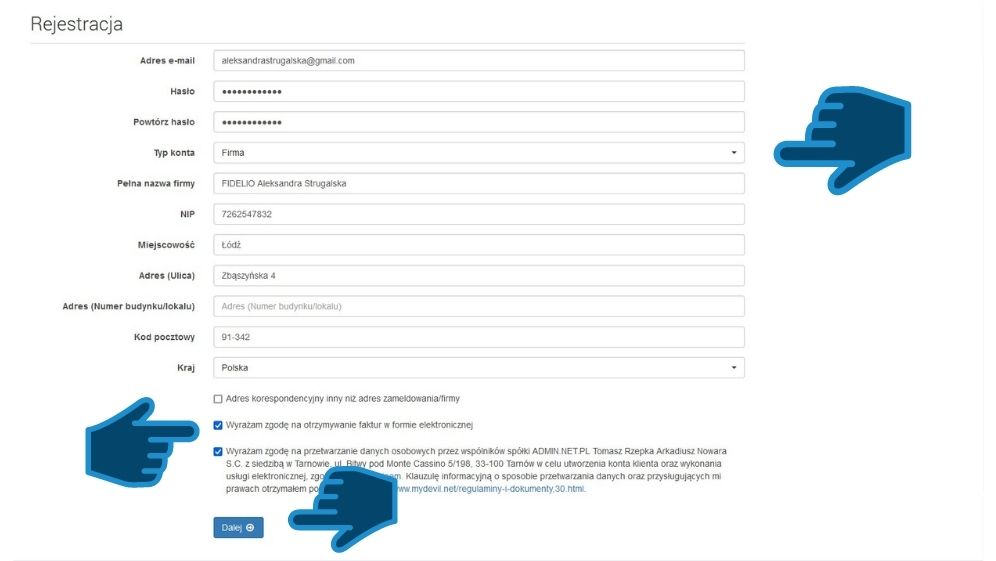
- Po poprawnym uzupełnieniu otrzymasz poniższy komunikat o rejestracji zakończonej sukcesem. Wejdź na skrzynkę mailową, którą podałeś przy rejestracji. Znajdziesz w niej mail z informacją o aktywacji konta. Wejdź w wiadomość i kliknij link potwierdzający aktywację.
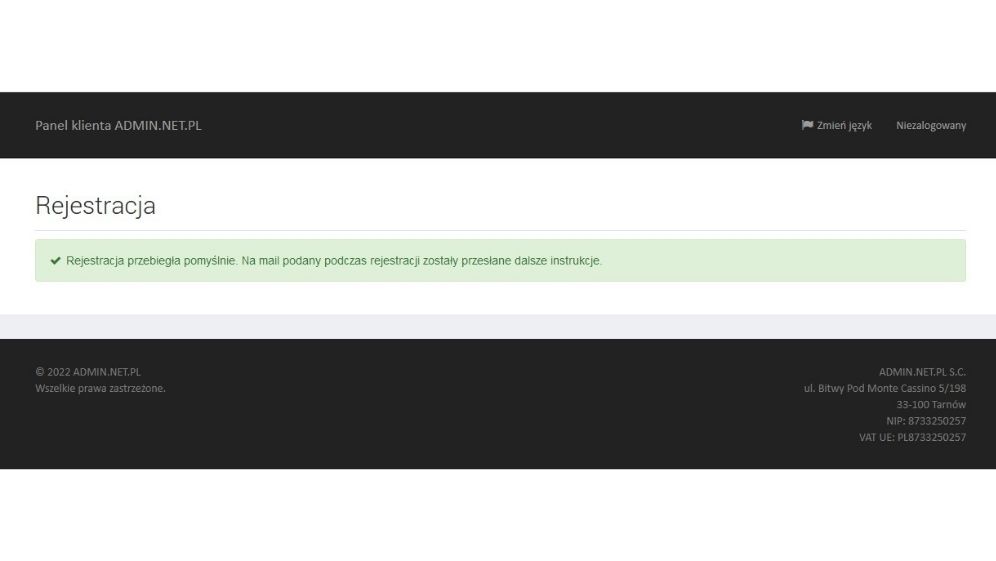
- Po kliknięciu linku potwierdzającego z maila przeniesie Cię ponownie na stronę, gdzie wyświetli się komunikat potwierdzający aktywację konta. Należ kliknąć KONTYNUUJ ZAKUPY.
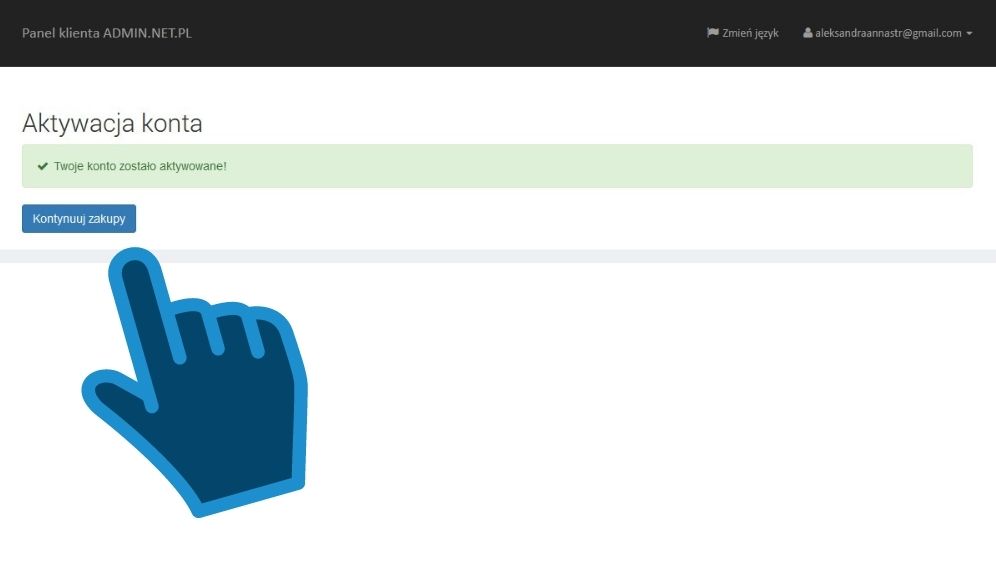
- Zostaniesz przeniesiony do kroku 2 zamówienia konta. Należy podać login jaki chcesz mieć do konta, wybrać okres rozliczeniowy (polecamy, aby był to 1 rok) oraz podać kod promocyjny WREDU2TG2D oraz zaznaczyć wymagane zgody i kliknąć przycisk ZŁÓŻ ZAMÓWIENIE.
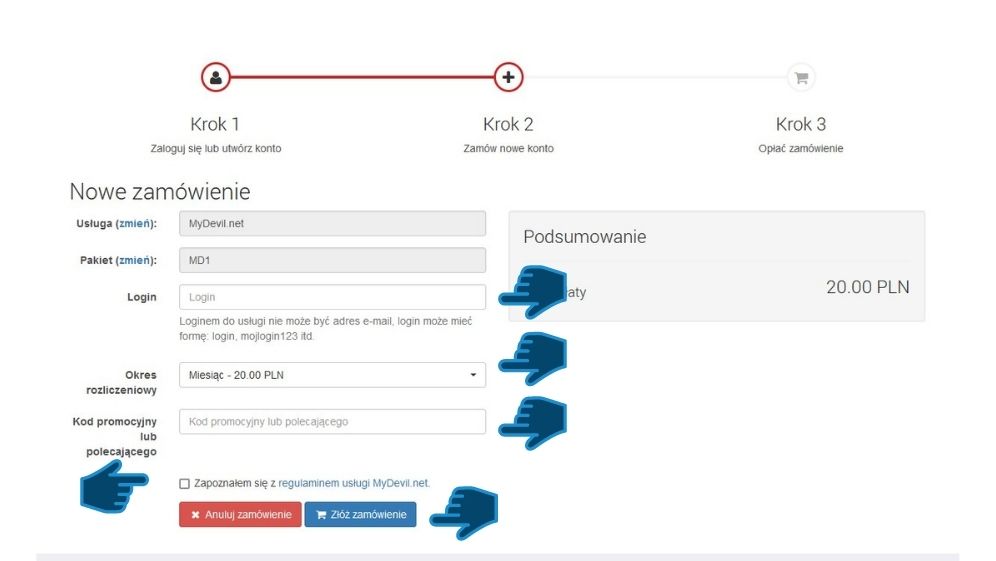
- Następnie zostaniesz przeniesiony do 3 kroku , gdzie znajdziesz informacje, że zamówienie zostało dodane do koszyka. Kliknij PRZEJDŹ DO PŁATNOŚCI.

- Przeniesie Cię do widoku koszyka, jeśli podsumowanie się zgadza należy kliknąć ZAPŁAĆ.

- Przeniesie Cię do poniższego widoku z wyborem formy płatności. Polecamy wybrać opcję płatności online i kliknąć w swój bank. Po dokonaniu wyboru banku system poprosi o potwierdzenie, że za pomocą tego banku chcesz płacić. Po akceptacji przeniesie Cię do zewnętrznego systemu PayU gdzie należy kliknąć PRZEJDŹ DO BANKU.
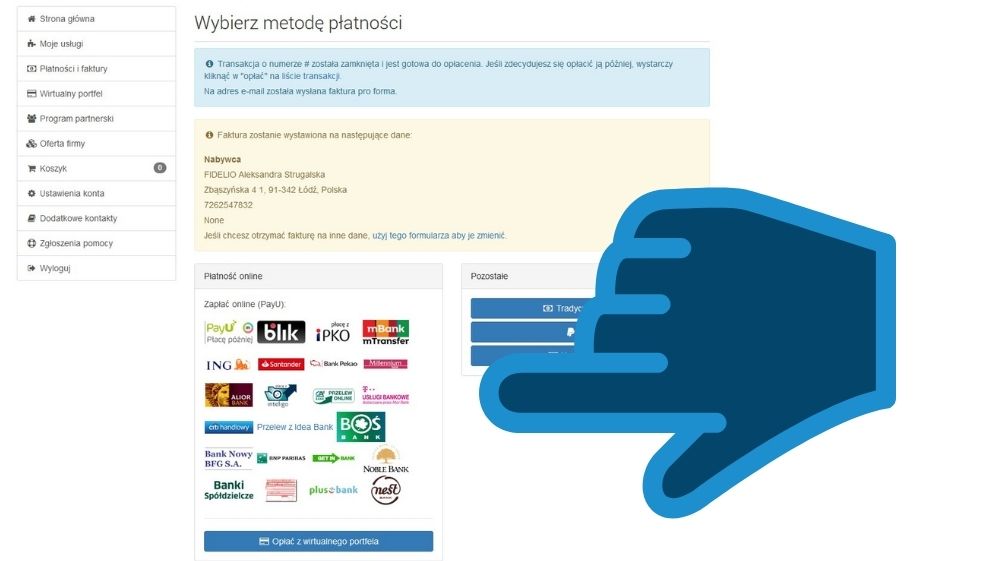
- Po opłaceniu usługi w banku kliknij w swoim systemie bankowym POWRÓĆ DO SKLEPU. Zostaniesz przeniesiony na poniższy widok informujący o przyjęciu płatności. Na mailu znajdziesz dwie wiadomości – jedną z fakturą proformą, drugą z systemu PayU o rozpoczęciu płatności. Po kilku minutach pojawi się tam kolejna wiadomość o tytule „Aktywacja konta” gdzie znajdziesz informacje techniczne i dostępy do swojego hostingu.
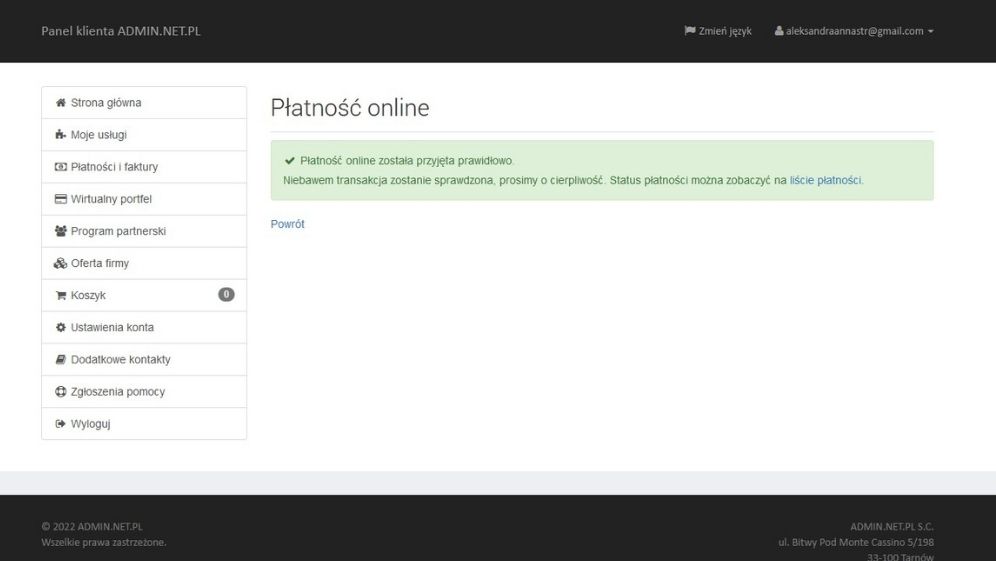
- Jeśli wykonujesz z nami stronę, sklep czy inny produkt i prosimy o dostępy do hostingu to najprościej będzie to zrobić za pomocą „przekaż dalej”. Korespondencję prosimy kierować na adres mailowy naszego biura: biuro@viralcode.pl
- W mailu z informacjami technicznymi znajdziesz również adres serwerów pocztowych – są to informacje potrzebne do konfiguracji Klienta pocztowego jeśli takiego używasz np Outlook czy Thunderbird.